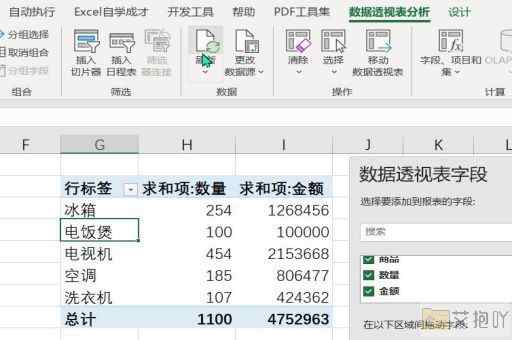excel无法求和是什么情况引起的
标题:excel无法求和的常见原因与解决方法
excel是microsoft office中的一款强大的电子表格软件,被广泛用于数据管理和分析。其中,“求和”功能是我们经常使用的一种计算工具,可以帮助我们快速准确地对一组数据进行加总。在实际操作过程中,我们可能会遇到excel无法求和的情况,这可能由多种原因引起。本文将详细介绍这些原因以及相应的解决方法。
1. 数据类型不匹配
在excel中,如果我们要进行求和运算的数据包含了非数值型的数据(如文本、日期等),那么excel将无法正确执行求和操作。这是因为excel的求和函数sum()只能处理数值型数据。
解决方法:检查并修改需要求和的数据区域,确保所有的数据都是数值型的。如果某些数据实际上是数值,只是表现形式为文本,可以使用excel的“转换为数字”功能将其转换为数值。
2. 公式错误
如果我们使用的公式有误,或者公式中的引用单元格有误,也可能导致excel无法正确求和。
解决方法:仔细检查公式的语法是否正确,确认引用的单元格是否正确。正确的求和公式应该是“=sum(a1:a10)”,而不是“=sum(a1-a10)”或“=sum(a1,a10)”。
3. 选择的范围不正确
如果你选择了错误的范围进行求和,或者没有完全包含你需要求和的数据,也会导致excel无法正确求和。
解决方法:重新选择正确的数据范围进行求和。你可以通过点击并拖动鼠标来选择你想要求和的单元格,也可以直接在公式中输入你要求和的单元格范围。
4. 错误的工作表设置
如果你的工作表被设置了保护模式,或者工作表的属性被设置为只读,那么你可能无法在该工作表上进行任何修改,包括使用求和功能。

解决方法:取消工作表的保护模式或只读属性。你可以在“审阅”菜单下的“更改”选项卡中找到相关的设置。
5. excel软件问题
有时候,excel本身的问题也可能导致求和功能无法正常使用。excel可能因为内存不足、程序冲突等问题而崩溃或运行缓慢。
解决方法:重启excel或者重启计算机。如果问题依然存在,你可能需要更新或重新安装excel。
excel无法求和的原因有很多,但只要我们能够找到问题的根源,并采取相应的解决措施,就能顺利地使用excel的求和功能。希望这篇文章能帮助你更好地理解和使用excel。


 上一篇
上一篇